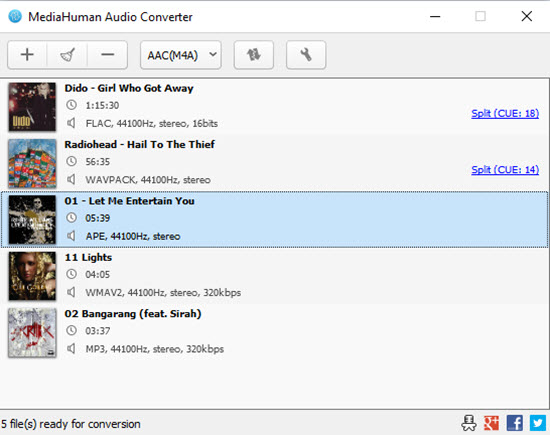ເຖິງແມ່ນວ່າ MP3 ຖືໄດ້ວ່າເປັນຮູບແບບສື່ມວນຊົນ lossy, ມັນສະຫນັບສະຫນູນຫຼາກຫຼາຍຂອງການປັບຄ່າອັດຕາບິດມີຄວາມຍືດຫຍຸ່ນມີການປ່ຽນແປງການປັບຄ່າ encode ສຽງ. ໃນຂະນະທີ່ສຽງ Interchange File Format (AIFF) ສ່ວນໃຫຍ່ຈະໃຊ້ໃນ Mac ແລະອຸປະກອນ Apple ອື່ນໆ. ດັ່ງນັ້ນ, ທ່ານໄດ້ຢ່າງງ່າຍດາຍສາມາດ covert ໄຟລ໌ MP3 ໃດເຂົ້າໄປໃນການຂະຫຍາຍເອກະສານ AIFF ເຊັ່ນ AIFC ຫຼື AIF ກັບການຊ່ວຍເຫຼືອຂອງ iTunes ໄດ້. iTunes ເປັນໂຄງການປະສິດທິພາບອັດຕາແລກປ່ຽນສຽງ MP3. ແຕ່ຖ້າຫາກວ່າທ່ານກໍາລັງຊອກຫາສໍາລັບການແກ້ໄຂມັນຕິມີເດຍສົມບູນ, ຫຼັງຈາກນັ້ນ UniConverter ແມ່ນການແກ້ໄຂທີ່ດີທີ່ສຸດ. ມັນເປັນແປງສຽງ / ວິດີໂອນໍາສໍາລັບປະເພດຂອງການສົນທະນາມັນຕິມີເດຍເຊັ່ນ: MP3 ເພື່ອ AIFF, MP3 ກັບ AIF, MP3 ເພື່ອ AC3, MP3 ກັບ AIFC, MP3 ກັບ AU, MP3 ເພື່ອ M4A, MP3 ກັບ WAV ແລະອື່ນໆໃດ. ຫຼັງຈາກການອ່ານບົດຄວາມເປັນເອກະລັກດັ່ງກ່າວນີ້, ທ່ານແນ່ນອນຈະກາຍເປັນມືອາຊີບໃນການແປງໄຟລ໌ MP3 ເປັນ AIFF ກັບ iTunes ແລະ UniConverter.
ສ່ວນທີ 1. ວິທີການແປງ MP3 ເພື່ອ AIFF ກັບ One Click
ເປັນໄຟລ໌ສຽງໃນຮູບແບບ AIFF, ມີການກ່າວຈະຢູ່ໃນ PCM ໂດຍບໍ່ບີບຍໍ້ (ກໍາມະຈອນເຕັ້ນ, ລະຫັດ Modulation). ໃນສັ້ນ, ມັນເກັບຂໍ້ມູນສຽງທີ່ສໍາຄັນຫຼືຂໍ້ມູນເຊັ່ນ: ຊ່ອງ, ອັດຕາການສຸ່ມ, Metadata, Annotation, ຜູ້ຂຽນ, BitRate, Comment ແລະອື່ນໆ. ດັ່ງນັ້ນ, ວ່າເປັນຫຍັງ, ມັນເປັນສິ່ງຈໍາເປັນທີ່ຈະນໍາໃຊ້ຕົວແປງສຽງມືອາຊີບເຊັ່ນ: UniConverter. ມັນເປັນ MP3 ທີ່ດີທີ່ສຸດເພື່ອ AIFF ໄຟລ໌ສຽງເຄື່ອງມືແປງທີ່ອະນຸຍາດໃຫ້ຜູ້ໃຊ້ເພື່ອປ່ຽນເພງ MP3 ໃດເຂົ້າໄປໃນ AIFF ກັບ 90X ຄວາມໄວໄດ້ໄວຂຶ້ນ. ມັນຍັງສະຫນັບສະຫນູນການປ່ຽນແປງ batch ຂອງໄຟລ໌ MP3 ເຂົ້າໄປໃນຮູບແບບ AIFF. ມັນເນັ້ນຄຸນນະສົມບັດແມ່ນວ່າ, ທ່ານສາມາດດາວນ໌ໂຫລດໄຟລ໌ MP3 ທີ່ມີການດາວໂຫຼດ YouTube ຂອງຕົນແລະຫຼັງຈາກນັ້ນປ່ຽນໄຟລ໌ MP3 ເປັນ AIFF ໄດ້ຢ່າງງ່າຍດາຍ. ມັນເປັນຄໍາຮ້ອງສະຫມັກທີ່ດີທີ່ສຸດສໍາລັບການນໍາໃຊ້ທຸລະກິດ, ບໍ່ແມ່ນການຄ້າຫຼືສ່ວນບຸກຄົນໃດໆ.
ຮັບ UniConverter - Video Converter
- ປະຕິບັດຊະນິດຂອງການສົນທະນາສຽງ MP3 ໃດເຊັ່ນ MP3 ເພື່ອ ALAC, MP3 ເພື່ອ OGG Vorbis, MP3 ເພື່ອ M4A, MP3 ເພື່ອ AMR, MP3 ກັບ AIF ແລະອື່ນໆອີກ.
- ແປງເພງ MP3 ບໍ່ຈໍາກັດເຂົ້າໄປໃນຮູບແບບ AIFF ບໍ່ມີການສູນເສຍຄຸນນະພາບສຽງ.
- ໄດ້ຢ່າງງ່າຍດາຍປັບອັດຕາບິດ, Compression ສຽງ, ອັດຕາການສຸ່ມ, Settings ເຕີລິໂອແລະອື່ນໆ.
- ບັນທຶກແລະດາວໂຫລດວິດີໂອຈາກສະຖານທີ່ນ້ໍາທີ່ແຕກຕ່າງກັນ. ສະຖານທີ່ເຫຼົ່ານີ້ປະກອບດ້ວຍ YouTube, ເຟສບຸກ, ພັກຜ່ອນ, Vimeo, ແລະ VEVO ແລະອື່ນໆ.
- ສະຫນັບສະຫນູນ Windows 10, 8, 7, XP ແລະ Vista ໃນຂະນະທີ່ສະຫນັບສະຫນຸນ MacOS ສະບັບແມ່ນ MacOS 1012, 1011, 1010, 109, 108, ແລະ 107.
ຂັ້ນຕອນງ່າຍໆໃນການແປງ MP3 ເພື່ອ AIFF ໃຊ້ iSkysoft
ຂັ້ນຕອນທີ 1: ຕື່ມການລະບຸເປົ້າຫມາຍ File MP3 ເພື່ອ MP3 ເພື່ອ AIFF Converter
ດາວນ໌ໂຫລດ UniConverter. ເປີດ MP3 ໃນການແປງ AIFF ແລະເພີ່ມໄຟລ໌ດົນຕີ MP3 ຈາກຄອມພິວເຕີຂອງທ່ານ.

ຂັ້ນຕອນທີ 2: ກົດ 'AIFF' ຈາກ Profiles ສຽງ
ໃນປັດຈຸບັນ, ເລືອກຮູບແບບ AIFF ຈາກບັນຊີລາຍຊື່ Profile ຕ່ໍາກວ່າປະເພດ 'ສຽງ'. ທັງຫມົດຮູບແບບສຽງທີ່ນິຍົມເຊັ່ນ: AC3, AIFF, FLAC, MP3, WMA, OGG, AU ແລະຮູບແບບສຽງອື່ນໆຈະໄດ້ຮັບການຈົດທະບຽນພາຍໃຕ້ສຽງໂປລແກລມ. ທ່ານສາມາດນໍາໃຊ້ເຄື່ອງມືແກ້ໄຂເພື່ອປັບ Bitrate, ຊ່ອງທາງການ, ການຕັ້ງຄ່າ encode, Split, ປິດ Quality ສຽງແລະອື່ນໆ. ໃຊ້ 'ລວມທັງຫມົດ' ທາງເລືອກທີ່ຈະສົມທົບໄຟລ໌ທັງຫມົດ MP3 ເປັນຮູບແບບເອກະສານ AIFF ຫນຶ່ງ.

ຂັ້ນຕອນທີ 3: ກົດ 'Convert' to ແປງ MP3 ເພື່ອ AIFF
ເລືອກຈຸດຫມາຍປາຍທາງເອກະສານທີ່ທ່ານເລືອກຈາກ icon Folder ອອກ. ທ່ານສາມາດທ່ອງຫຼືສ້າງ Folder ໃຫມ່ຖ້າຫາກວ່າຕ້ອງການ. ທ້າຍສຸດນີ້, ໃຫ້ຄລິກໃສ່ 'ປ່ຽນ'! ພາຍໃນສອງສາມນາທີ, ໄຟລ໌ MP3 ຈະໄດ້ຮັບການປ່ຽນໃຈເຫລື້ອມໃສເຂົ້າໄປໃນຮູບແບບ AIFF. ທ່ານສາມາດນໍາໃຊ້ໄຟລ໌ AIFF ສໍາລັບການຫຼິ້ນກ້ຽງໃນອຸປະກອນທີ່ທ່ານຕ້ອງການ.

ສ່ວນທີ 2. ການສັບປ່ຽນ MP3 ໄຟລ໌ທີ່ຈະ AIFF ໃນ iTunes
iTunes ເປັນ MP3 ນິຍົມທີ່ສຸດເພື່ອແປງ AIFF ທີ່ທ່ານສາມາດເລືອກເອົາໄຟລ໌ເພງ MP3 ແລະປ່ຽນມັນເຂົ້າໄປໃນຮູບແບບ AIFF ຄວາມເຂົ້າກັນໄດ້ທີ່ສົມບູນແບບກັບອຸປະກອນຫມາກໂປມຂອງທ່ານ. ປະຕິບັດຕາມຂັ້ນຕອນເຫຼົ່ານີ້, ທ່ານສາມາດປ່ຽນ iTunes ໃດໄຟລ໌ສຽງເຂົ້າໄປໃນເຫມາະສົມ AAC, Apple Lossless, AIFF, MP3 ຫຼື WAV. ປະຕິບັດຕາມຂັ້ນຕອນເຫຼົ່ານີ້ເພື່ອແປງເພງ MP3 ເຂົ້າໄປໃນຮູບແບບເອກະສານ AIFF ຜ່ານ iTunes.
ຂັ້ນຕອນທີ 1: ໄດ້ຮັບ iTunes ແລະເລືອກ 'Preferences'
ຫນ້າທໍາອິດຂອງທັງຫມົດ, ເປີດ iTunes ເພື່ອເລີ່ມຕົ້ນການ MP3 ເພື່ອ AIFF ແປງ. ໃນ iTunes, ໃຫ້ຄລິກໃສ່ແກ້ໄຂແຖບເພື່ອຄັດເລືອກເອົາ 'ຕາມທີ່ໃຈມັກ.

ຂັ້ນຕອນທີ 2: ແກ້ໄຂການຕັ້ງຄ່ານໍາເຂົ້າແລະເລືອກ AIFF ເປັນ Format ທີ່ຕ້ອງການ
ມີຂັ້ນຕອນດັ່ງກ່າວນີ້, ປ່ອງຢ້ຽມດັ່ງກ່າວຕາມທີ່ໃຈມັກ General 'ຈະເປີດ, ບ່ອນທີ່ທ່ານມີທີ່ຈະເລືອກເອົາປຸ່ມ' ນໍາເຂົ້າການຕັ້ງຄ່າ 'ແລະໃຫ້ຄລິກ OK. ໃນເວລາທີ່ທ່ານເລືອກທີ່ຈະປຸ່ມ Settings ນໍາເຂົ້າ, ມັນຈະເປີດປ່ອງຢ້ຽມ Settings ນໍາບ່ອນທີ່ທ່ານສາມາດເລືອກເອົາລະບົບພາສາສຽງທີ່ເກີດຂຶ້ນເຊັ່ນ AAC Encoder, AIFF Encoder, Apple Lossless Encoder, Encoder WAV ຫຼື MP3 Encoder. ເລືອກ AIFF ເອັນໂຄດເດີ.
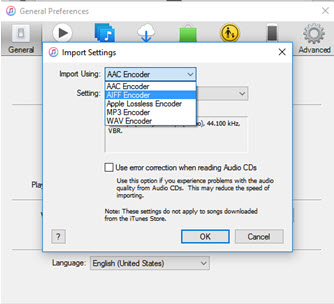
ຂັ້ນຕອນທີ 3: ແປງ AIFF Version
ເລືອກເພງ MP3 ແລະຫຼັງຈາກນັ້ນເລືອກເມນູ 'ໄຟ. ພາຍໃຕ້ເມນູ 'ໄຟ' ເລືອກ 'Convert' ແລະຫຼັງຈາກນັ້ນເລືອກ 'ສ້າງ AIFF Version' ສາມາດເລີ່ມຕົ້ນເພງ MP3 ເພື່ອ AIFF ແປງ.
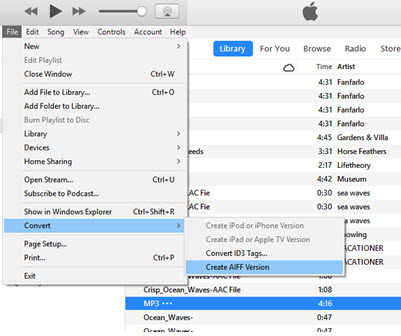
ທາງເລືອກ: MP3 ເພື່ອ AIFF Converter ອອນໄລນ໌
ຖ້າຫາກວ່າທ່ານຕ້ອງການທີ່ຈະແປງ MP3 ເພື່ອ AIFF ໂດຍບໍ່ມີການຕິດຕັ້ງໂຄງການຊອບແວຄອມພິວເຕີ, ພຽງແຕ່ພະຍາຍາມນີ້ MP3 ບໍ່ເສຍຄ່າເພື່ອ AIFF ແປງອອນໄລນ໌ຂ້າງລຸ່ມນີ້:
ຫມາຍເຫດ: ເນື່ອງຈາກວ່າເຄື່ອງມືອອນໄລນ໌ບໍ່ໄດ້ສະຫນັບສະຫນູນ "https", ສະນັ້ນຖ້າຫາກວ່າເນື້ອໃນຂ້າງລຸ່ມນີ້ແມ່ນເປົ່າ, ກະລຸນາຕົນເອງໃຫ້ຄລິກໃສ່ຮູບສັນຍາລັກ "ໄສ້" ກ່ຽວກັບສິດທິຂອງແຖບທີ່ຢູ່ຂອງຕົວທ່ອງເວັບຂອງທ່ານເພື່ອໂຫລດ script ໄດ້. ການປະຕິບັດນີ້ແມ່ນມີຄວາມປອດໄພໂດຍບໍ່ມີການເສຍຫາຍໃດໆເຖິງຂໍ້ມູນຫຼືຄອມພິວເຕີຂອງທ່ານ.